- Firefox дозволяє синхронізувати закладки, а також інші елементи, такі як відкриті вкладки та паролі, за допомогою функції синхронізації.
- Щоб скористатися цією функцією, потрібно мати підтверджений обліковий запис Firefox.
- Додатки, встановлені у Firefox, можуть конфліктувати з цією функцією і призвести до збою синхронізації.
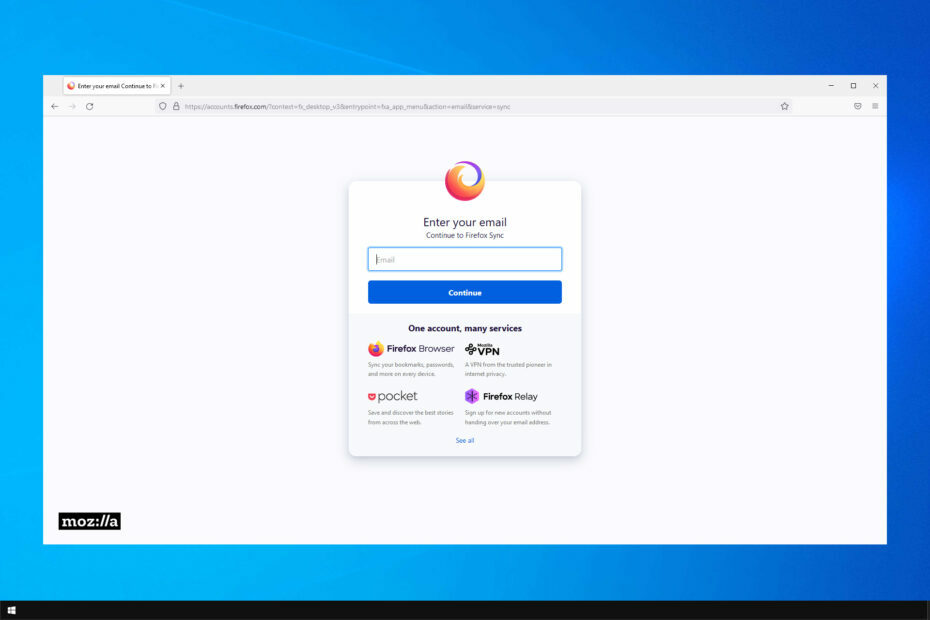
Ви заслуговуєте на кращий браузер! 350 мільйонів людей щодня користуються Opera, повноцінною навігацією, яка постачається з різними вбудованими пакетами, підвищеним споживанням ресурсів і чудовим дизайном.Ось що може робити Opera:
- Проста міграція: скористайтеся помічником Opera, щоб перенести дані Firefox, що вийшли, лише за кілька кроків
- Оптимізуйте використання ресурсів: ваша оперативна пам’ять використовується ефективніше, ніж Firefox
- Покращена конфіденційність: інтегрована безкоштовна й необмежена VPN
- Без реклами: вбудований блокувальник реклами прискорює завантаження сторінок і захищає від видобутку даних
- Завантажте Opera
Останнім часом більшість браузерів почали пропонувати вбудований спосіб синхронізації даних між різними інсталяціями. Якщо ваші закладки Firefox не синхронізуються, цей посібник розповість вам, як виправити проблему.
Firefox Sync – це функція, яка дозволяє передавати дані, пов’язані з профілем, між різними інсталяціями. Однак користувачі не повинні використовувати цю функцію для резервного копіювання своїх закладок.
Якщо ви шукаєте щось більш надійне, то спеціалізований програмне забезпечення для синхронізації це те, що вам потрібно.
Ви повинні додати принаймні два пристрої для синхронізації, щоб навіть якщо ви втратите доступ до свого облікового запису Firefox або, що ще гірше, до самого пристрою, ви все ще могли отримати доступ до своїх даних.
Чому мої закладки Firefox не синхронізуються?
Для використання функції синхронізації Firefox потрібен обліковий запис Firefox. Однак просто створення облікового запису не розпочне процес синхронізації автоматично. Перш ніж почати синхронізацію, обліковий запис потрібно підтвердити.
Оскільки користувачі не повинні використовувати цю функцію як постійну службу резервного копіювання, вона працює як буфер для передачі даних, пов’язаних з обліковим записом, таких як закладки та паролі.
Якщо ви не ввійшли у браузер на пристрої, на якому хочете синхронізувати свої дані, ви не зможете отримати доступ до своїх даних.
Швидка порада:
Opera Sync спрощує синхронізацію закладок браузера, швидкого набору, історії, паролів та активних вкладок на багатьох пристроях.
Коли ви входите, браузер зберігає всю вашу історію перегляду у вашому обліковому записі Opera. Те ж саме станеться, якщо ви ввійдете в систему на новому комп’ютері, телефоні чи планшеті. Крім того, ви можете імпортувати все з Firefox в один клік, якщо ви вирішите використовувати Opera.

Опера
Opera поєднує закладки та папки закладок з кожного пристрою та синхронізує все під одним обліковим записом.
Що я можу зробити, якщо мої закладки не синхронізуються у Firefox?
1. Увійдіть у свій обліковий запис Firefox
- Натисніть кнопку Меню значок у верхньому лівому куті. Тепер виберіть Увійти варіант.
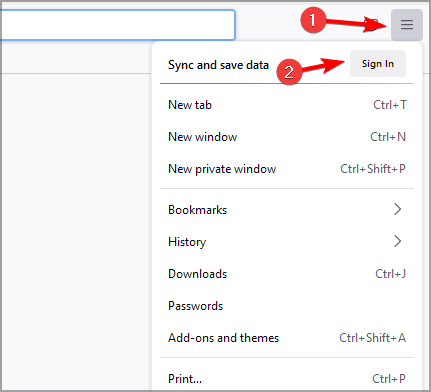
- Введіть адресу вашої електронної пошти.
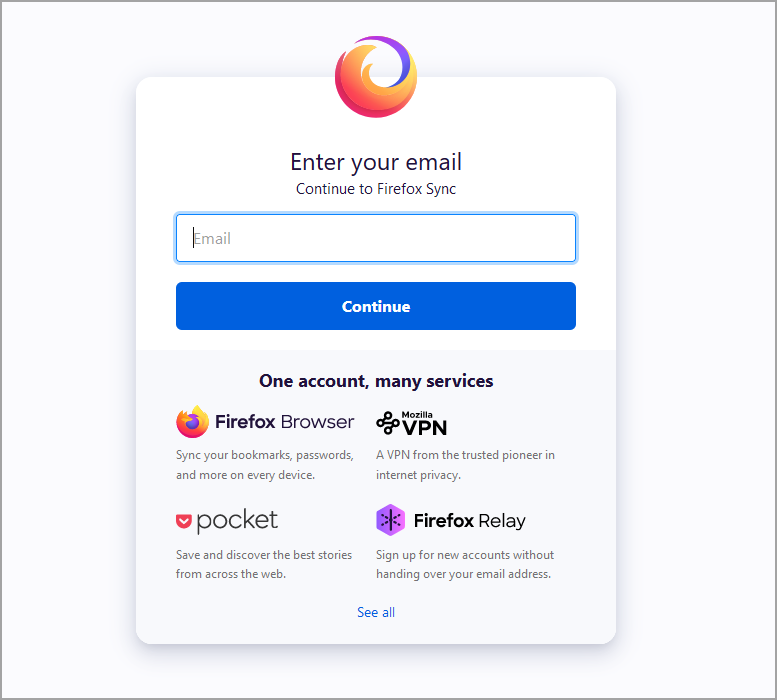
- Тепер введіть свій пароль.
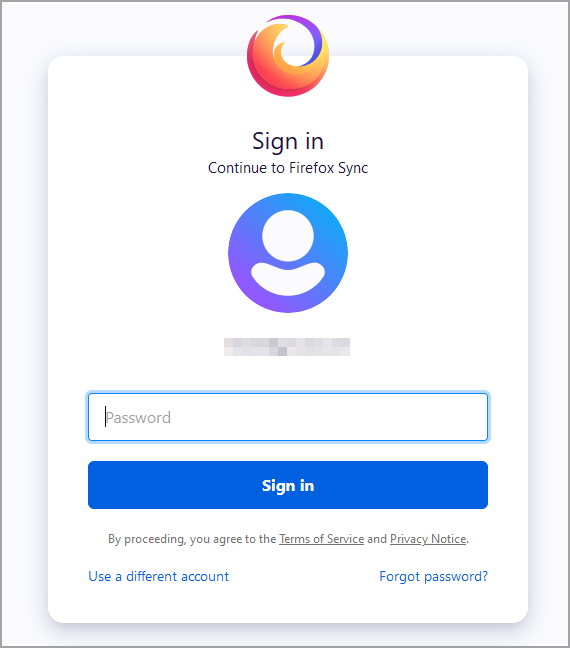
Після входу проблема з закладками облікового запису Firefox, які не синхронізуються, зникне.
2. Перевстановіть Firefox
- Натисніть Windows клавіша + X і виберіть Програми та функції.
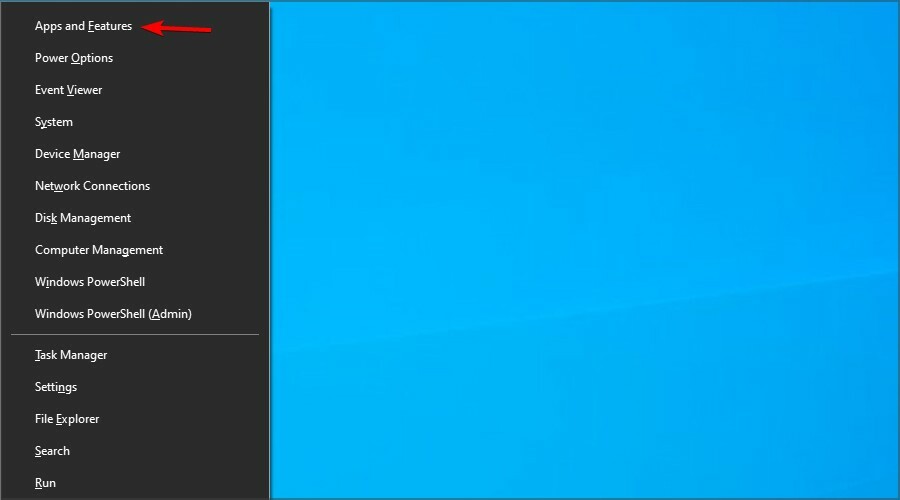
- Тепер знайдіть Firefox і натисніть на Видалити.
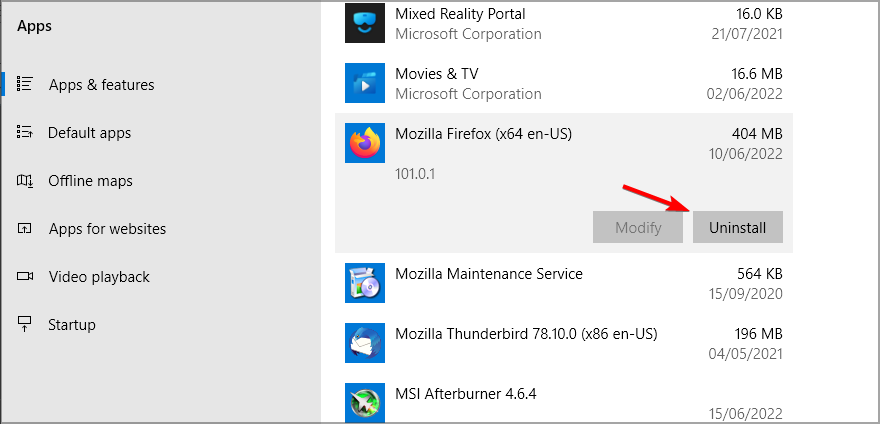
- Дотримуйтесь інструкцій на екрані, щоб видалити його.
- Після видалення встановіть його знову.
- Зробіть це на обох пристроях.
Порада експерта: Деякі проблеми з комп’ютером важко вирішити, особливо якщо мова йде про пошкоджені репозиторії або відсутні файли Windows. Якщо у вас виникли проблеми з усуненням помилки, можливо, ваша система частково зламана. Ми рекомендуємо встановити Restoro, інструмент, який скануватиме вашу машину та визначатиме причину несправності.
Натисніть тут завантажити та почати ремонт.
Це кардинальний захід, але він може допомогти вам, якщо Firefox не синхронізує паролі, тому обов’язково спробуйте його.
- 7 способів змусити Firefox знову працювати, коли він не відповідає
- Firefox не завантажує сторінки після оновлення? Ось виправлення
- Mozilla Firefox надто повільний у Windows 10 і 11? Виправте це зараз
3. Перевірте наявність конфліктуючих доповнень
- У Firefox натисніть Ctrl + Зміна + А щоб відкрити сторінку додатків.
- Тепер натисніть значок перемикача поруч із розширенням, щоб вимкнути його.
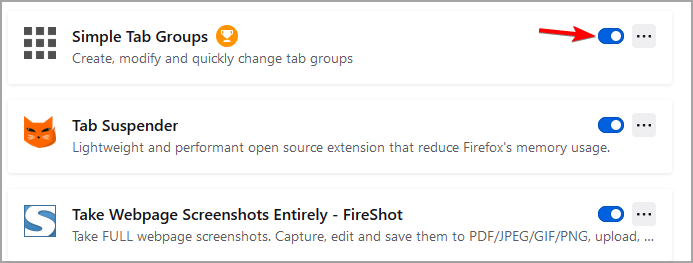
- Повторіть це для всіх розширень.
- Вимкнувши їх, перевірте, чи проблема все ще існує.
Якщо закладки Firefox iCloud не синхронізуються, ви можете використовувати спеціалізовані розширення, наприклад Закладки iCloud щоб обійти це питання.
Чому закладки Firefox не синхронізуються на Android?
На мобільних пристроях у вас є можливість увійти у свій обліковий запис Firefox, відсканувавши QR-код.
Цей код буде представлено, коли ви відвідаєте його офіційна сторінка Firefox у браузері, який уже ввійшов у ваш обліковий запис Firefox.
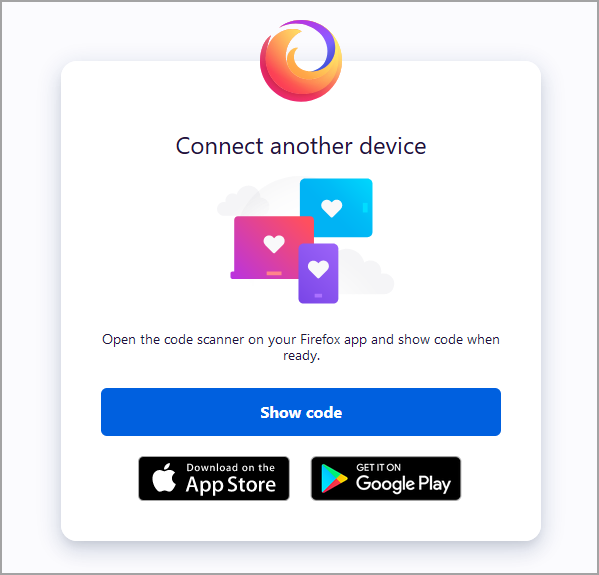
Крім того, ви можете змусити Firefox синхронізуватися, виконавши наступне:
- Натисніть кнопку Меню у верхньому правому куті та виберіть Налаштування.
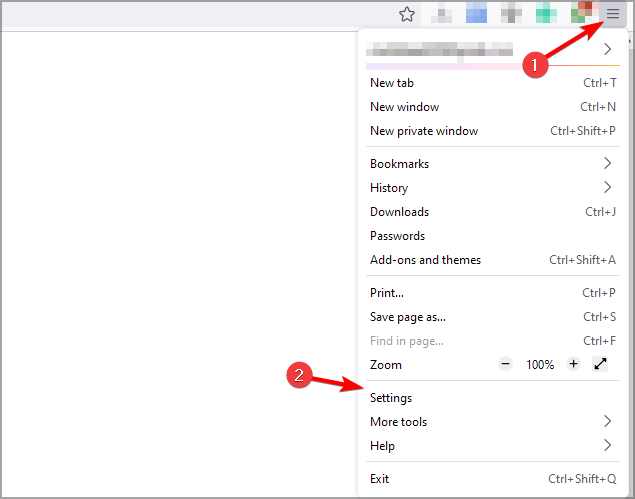
- Натисніть на Синхронізувати на лівій панелі. На правій панелі натисніть на Синхронізувати зараз.
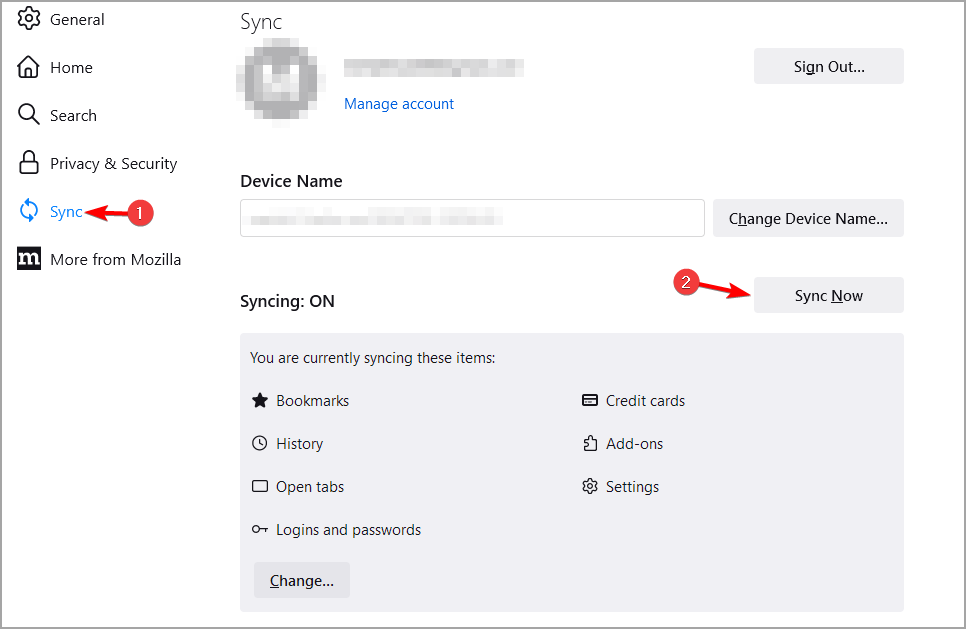
- Дочекайтеся завершення процесу синхронізації.
Чому закладки Firefox не синхронізуються з iPhone?
Подібно до Android, Firefox для iOS також дозволяє ввійти за допомогою QR-коду або вручну ввівши облікові дані облікового запису. Коли ви вперше відкриєте Firefox після його встановлення, вас попросять створити обліковий запис.
Якщо у вас виникли проблеми з синхронізацією, перевстановіть Firefox на вашому пристрої iOS і ПК.
Чи можу я синхронізувати закладки Firefox між комп’ютерами?
Так, можна використовувати функцію синхронізації для синхронізації закладок між двома ПК/Mac. Їм просто потрібно ввійти в той самий обліковий запис Firefox.
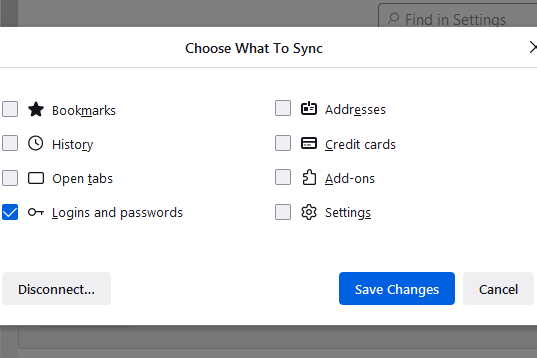
Отже, якщо ваша панель інструментів закладок Firefox не синхронізується, почніть з того, щоб переконатися, що ви ввійшли до підтвердженого облікового запису Firefox. Вимкніть будь-які конфліктуючі плагіни.
Якщо Firefox не синхронізує паролі, переконайтеся, що ви вибрали це у списку даних, які потрібно синхронізувати.
Якщо проблема все ще існує, відвідайте наш Синхронізація Firefox не працює посібник для більш корисних рішень. Яке рішення ви використали, щоб вирішити цю проблему? Дайте нам знати в коментарях нижче.
 Ви все ще маєте проблеми?Виправте їх за допомогою цього інструменту:
Ви все ще маєте проблеми?Виправте їх за допомогою цього інструменту:
- Завантажте цей інструмент для ремонту ПК Великий рейтинг на TrustPilot.com (завантаження починається на цій сторінці).
- Натисніть Почніть сканування щоб знайти проблеми з Windows, які можуть спричинити проблеми з ПК.
- Натисніть Відремонтувати все для вирішення проблем із запатентованими технологіями (Ексклюзивна знижка для наших читачів).
Restoro завантажено користувачем 0 читачів цього місяця.


